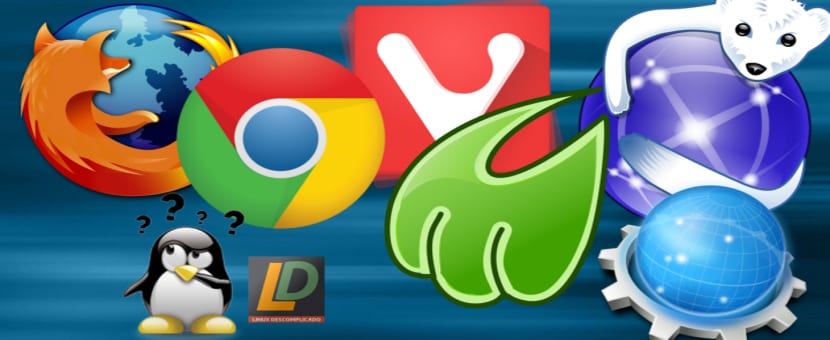
Matapos magawa ang isang tamang pag-install ng Ubuntu 18.04 LTS mayroon pa ring ilang mga bagay na dapat gawin at baguhin upang magkaroon ng isang mas isinapersonal na system at ayon sa gusto namin. Sa oras na ito Ipapakita ko sa iyo ang ilang mga kahalili sa web browser na isinasama ng Canonical bilang default sa Ubuntu 18.04 LTS.
Ang default na browser na ginamit ng Ubuntu ay ang Firefox, ngunit hindi lahat sa atin ay nais na gamitin ito, iyon ang dahilan kung bakit iniiwan kita dito ng ilang mga browser na maaari mong gamitin sa halip na ang isang ito. Dapat kong banggitin na ito ay isang personal na pagsasama-sama lamang.
Google Chrome
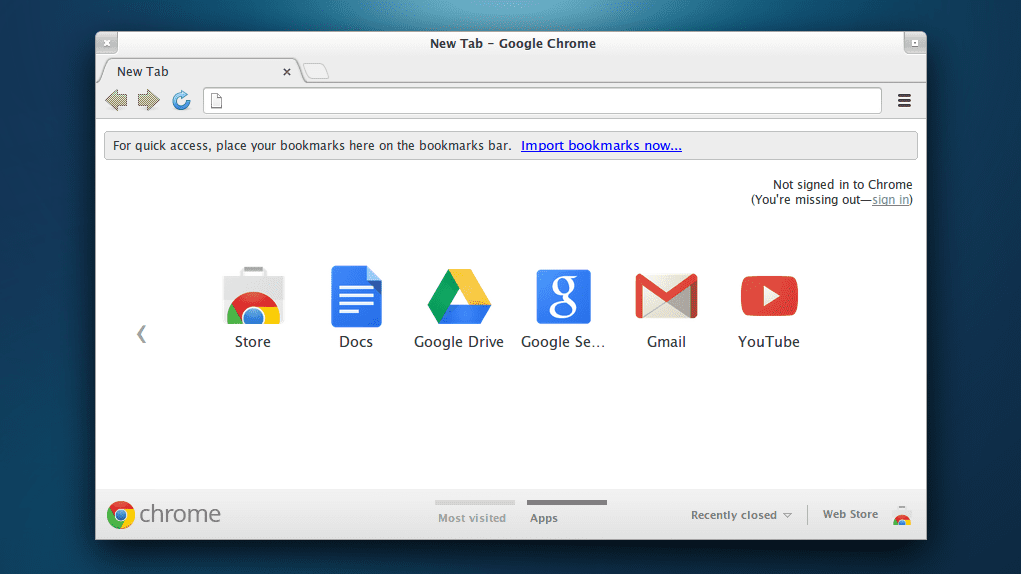
Walang duda isa sa mga karibal at mahusay na kahalili sa Firefox Ang isang tampok kung saan babaguhin ang Chrome para sa Firefox sa Ubuntu ay para sa suporta ng Flash, dapat mong tandaan na tumigil ang Flash sa pagsuporta sa Linux kaya upang magamit ito ay sa pamamagitan lamang ng mga add-on.
At ang add-on na umiiral para sa Firefox ay hindi karaniwang epektibo, bilang karagdagan sa na ang Firefox ay napunan na ng mga tampok na hindi lahat sa atin ay gumagamit.
Sa i-install ang Google Chrome sa Ubuntu 18.04 LTS kailangan lang namin pumunta sa download site Chrome at kumuha ng deb package. Kapag tapos na ang pag-download, mai-install namin ang deb sa aming ginustong manager ng package.
Opera
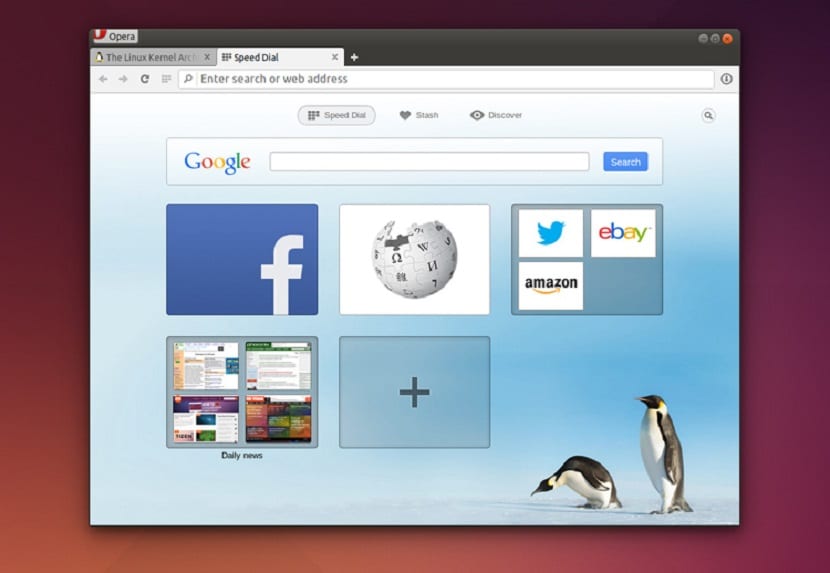
Isa pa sa mga dakila at karibal ng Firefox at Google Chrome, malinaw na maraming pumupuna kung bakit binago ang Firefox para sa Chrome kung ang pagkonsumo ng mga mapagkukunan ay halos kasing taas. Sige kung nais mong i-save ang mga mapagkukunan Ang Opera ay isang mahusay na kahalili at higit sa lahat na may mahusay na aspeto. Sa kabilang banda, bakit baguhin ang Firefox para sa Opera, kung bakit Ang Opera ay isang browser na nagmamalasakit sa mga gumagamit nito at naging unang browser na nagpatupad ng isang bloke para sa mga web page na nais magmina ng mga cryptocurrency sa iyong computer.
Upang mai-install ang Opera sa Ubuntu 18.04 LTS kailangan mo lamang pumunta sa opisyal na website at sa iyong seksyon ng pag-download maaari mong makuha ang deb package na maaari mong mai-install sa iyong ginustong manager ng package.
Vivaldi
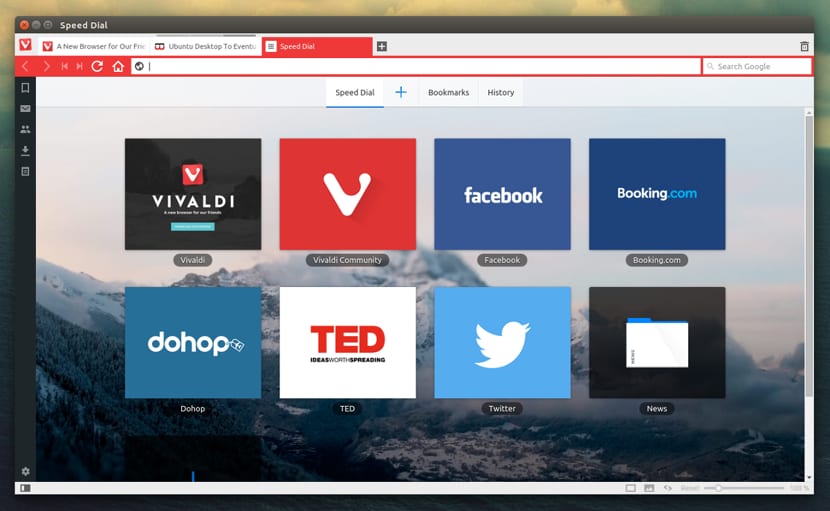
Vivaldi ito ay isang browser na nagmula sa kamay ng isa sa mga dating kasapi ng Opera, na nagpasyang lumikha ng isang kahalili sa Opera, dahil hindi siya nasiyahan sa mga pagbabagong ginawa sa browser na ito kahit na ang Vivaldi ay binigyang inspirasyon ng maraming bagay sa Opera.
Ito ay pa rin isang mahusay na pagpipilian at kahalili sa Firefox.
Upang mai-install ito kailangan lang naming magbukas ng isang terminal at isagawa ang mga sumusunod na utos:
sudo add-apt-repository "deb [arch=i386,amd64] http://repo.vivaldi.com/stable/deb/ stable main"
wget -qO- http://repo.vivaldi.com/stable/linux_signing_key.pub | sudo apt-key add -
sudo apt update
Sa wakas nag-install kami sa:
sudo apt install vivaldi-stable
QupZilla
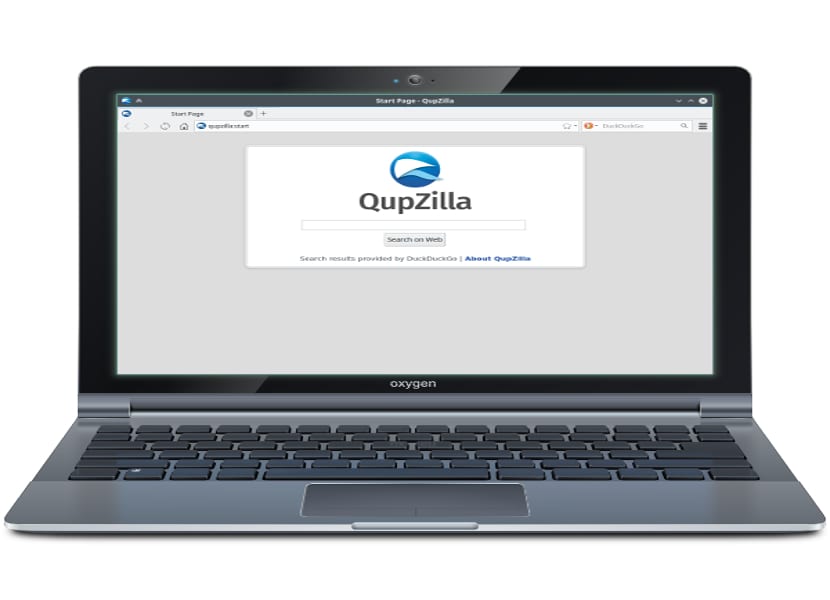
Ito ay isang browser na Ito ay batay sa Webkit, mayroon itong medyo simpleng interface, ang browser na ito ay inilaan upang maging isang magaan na pagpipilian sa pag-browse sa web, mayroong lahat ng mga normal na pag-andar na iyong inaasahan mula sa isang web browser. May kasamang mga bookmark, kasaysayan at mga tab. Bukod dito, mapangangasiwaan ang RSS feed ng isang built-in na RSS reader, ang 3 ay may pagharang sa ad gamit ang built-in na plugin ng AdBlock, bloke ng nilalaman ng Flash na may Click2Flash.
Upang mai-install ang Qupzilla sa Ubuntu 18.04 LTS, magagawa natin ito mula sa sentro ng software ng Ubuntu o maaari nating buksan ang isang terminal at isagawa ang sumusunod na utos:
sudo apt-get install qupzilla
Midori
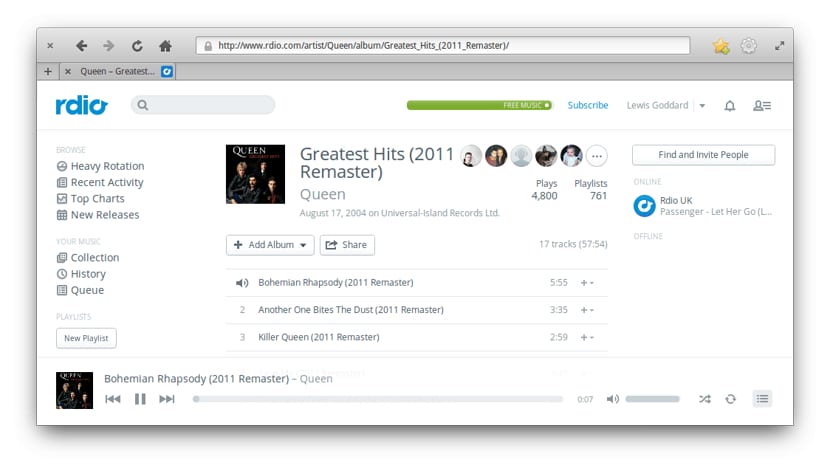
Es isang magaan na Webkit web browser na kilala para sa kahusayan nito, gumagamit ng GTK bilang ang grapikong interface kaya't maaari itong patakbuhin nang walang mga problema sa mga desktop batay sa ito tulad ng Gnome, Xfce o LXDE, may posibilidad na gumamit ng mga tab o windows, session manager, mga paborito ay nai-save sa XBEL, ang search engine ay batay sa OpenSearch.
Upang mai-install ang Midori sa Ubuntu 18.04 LTS dapat kaming pumunta sa opisyal na website at pag-download ang deb package mula sa seksyon ng pag-download nito. Pagkatapos mag-download, maaari naming mai-install ang package sa aming ginustong manager ng package.
Nang walang higit pa, ito ay ilan lamang sa mga pagpipilian, maraming iba pang mga kahalili. Kung may alam ka pang iba na maaari naming isama, huwag mag-atubiling ibahagi ito sa mga komento.
Mas gusto ko ang mga kahalili sa Ubuntu 18.04 para sa Firefox browser, hal: Debian, anumang iba pang lasa ng Ubuntu, ...
Ang Midori ay Chrome, kapag binuksan mo ito ay ipinapahiwatig na nito
Nakalimutan mong isama ito: https://yourgeekweb.com/es/2018/03/05/navegador-del-futuro-brave/
Ito ay mula sa iisang tagalikha ng Firefox at ng Mozilla foundation.